Ngày nay, điện thoại di động Android được sử dụng như một chiếc máy tính cá nhân. Những chiếc smartphone mới nhất đủ mạnh mẽ để chứa một lượng thông tin lớn và xử lý được nhiều công việc mà trước đây bạn phải làm với máy tính để bàn.
Nhược điểm của việc sử dụng điện thoại cũng như máy tính cá nhân là có quá nhiều file trên điện thoại. Càng nhiều file, việc quản lý file trên Android và tìm kiếm chúng càng mất thời gian. Hiện tại, Android vẫn chưa có tính năng tìm kiếm file trên toàn bộ thiết bị. Tuy nhiên bạn vẫn có thể tìm kiếm các file tài liệu, sách, nhạc, video trên Android bằng việc sử dụng ứng dụng bên thứ 3. Dưới đây là hướng dẫn chi tiết.
Ứng dụng Andro Search
Lựa chọn đầu tiên là ứng dụng Andro Search. Ứng dụng miễn phí, nhưng nếu bạn muốn xóa quảng cáo hoặc sử dụng một số tính năng cụ thể, bạn cần nâng cấp lên phiên bản Pro. Sau khi cài đặt, ứng dụng sẽ quét nội dung thiết bị và tìm các file bạn cần.
Thanh tìm kiếm nằm ở trên cùng màn hình. Bạn có thể tìm theo tên, loại file thậm chí theo con số (hữu ích khi tìm kiếm số điện thoại). Phía dưới thanh tìm kiếm sẽ liệt kê tất cả các file được thay đổi gần đây và các ứng dụng mới được cài đặt.
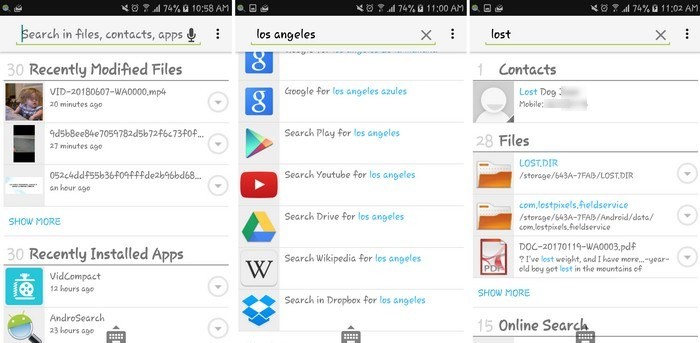
Andro Search cũng tìm kiếm file trong Evernote, Microsoft Word, Excel, OpenOffice cũng như các file PDF và các ứng dụng khác. Khi tìm thấy file, ứng dụng sẽ hiển thị bản xem trước và nếu đó là nội dung bạn đang tìm kiếm, chỉ cần nhấn vào file để mở nó. Nếu file tìm kiếm là video, Andro Search sẽ yêu cầu bạn chọn ứng dụng để xem video.
Bên cạnh file, bạn sẽ thấy menu thả xuống cung cấp các tùy chọn như xóa, chia sẻ, xem thông tin chi tiết, mở file,….
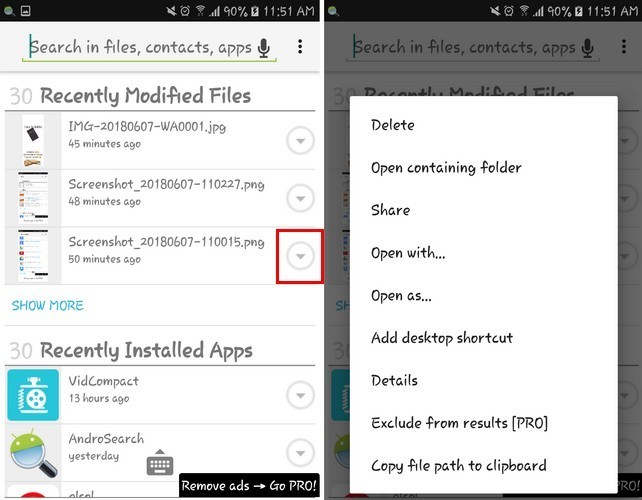
Ứng dụng Jet File Search
Trên trang chủ của ứng dụng, tất cả các file sẽ được nhóm thành các danh mục khác nhau như recent, download, audio, photo, …
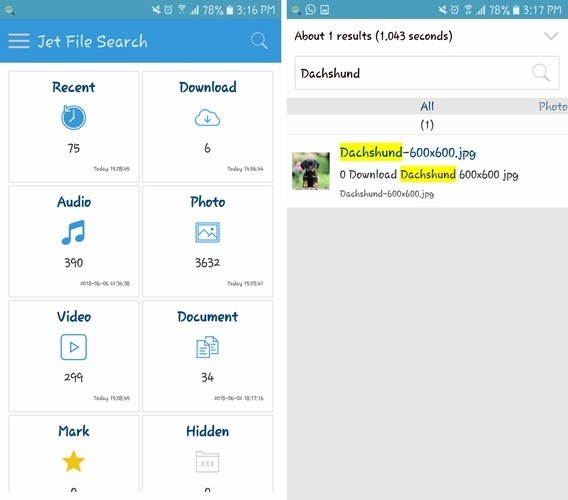
Để tìm file, nhấn vào biểu tượng tìm kiếm ở trên cùng bên phải. Khi nhập tên file, ứng dụng sẽ không hiển thị bản xem trước, nhưng nó sẽ cho bạn thấy tên đầy đủ của file. Nhấn biểu tượng tìm kiếm trên bàn phím và các file sẽ xuất hiện trên màn hình.
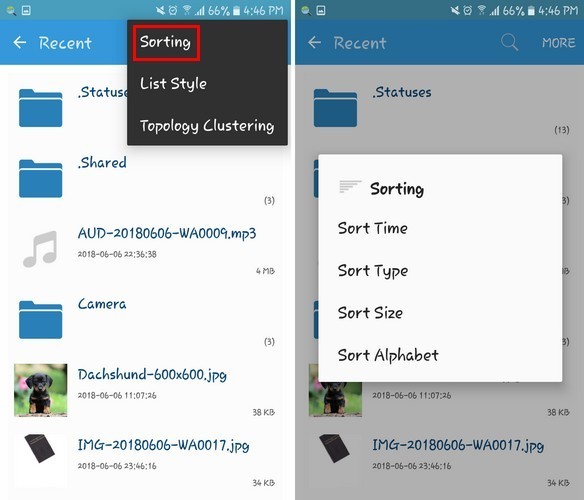
Bạn cũng có thể thay đổi cách sắp xếp các file. Ví dụ: bạn có thể sắp xếp file theo thời gian, loại, kích thước và theo thứ tự bảng chữ cái. Ứng dụng cũng có thể sắp xếp các file theo 1, 2, hoặc 3 cột. Khi khởi động ứng dụng sẽ hơi chậm, nhưng nó khá hữu ích để tìm kiếm file.
Xem thêm:
 Công nghệ
Công nghệ  AI
AI  Windows
Windows  iPhone
iPhone  Android
Android  Học IT
Học IT  Download
Download  Tiện ích
Tiện ích  Khoa học
Khoa học  Game
Game  Làng CN
Làng CN  Ứng dụng
Ứng dụng 


















 Linux
Linux  Đồng hồ thông minh
Đồng hồ thông minh  macOS
macOS  Chụp ảnh - Quay phim
Chụp ảnh - Quay phim  Thủ thuật SEO
Thủ thuật SEO  Phần cứng
Phần cứng  Kiến thức cơ bản
Kiến thức cơ bản  Lập trình
Lập trình  Dịch vụ công trực tuyến
Dịch vụ công trực tuyến  Dịch vụ nhà mạng
Dịch vụ nhà mạng  Quiz công nghệ
Quiz công nghệ  Microsoft Word 2016
Microsoft Word 2016  Microsoft Word 2013
Microsoft Word 2013  Microsoft Word 2007
Microsoft Word 2007  Microsoft Excel 2019
Microsoft Excel 2019  Microsoft Excel 2016
Microsoft Excel 2016  Microsoft PowerPoint 2019
Microsoft PowerPoint 2019  Google Sheets
Google Sheets  Học Photoshop
Học Photoshop  Lập trình Scratch
Lập trình Scratch  Bootstrap
Bootstrap  Năng suất
Năng suất  Game - Trò chơi
Game - Trò chơi  Hệ thống
Hệ thống  Thiết kế & Đồ họa
Thiết kế & Đồ họa  Internet
Internet  Bảo mật, Antivirus
Bảo mật, Antivirus  Doanh nghiệp
Doanh nghiệp  Ảnh & Video
Ảnh & Video  Giải trí & Âm nhạc
Giải trí & Âm nhạc  Mạng xã hội
Mạng xã hội  Lập trình
Lập trình  Giáo dục - Học tập
Giáo dục - Học tập  Lối sống
Lối sống  Tài chính & Mua sắm
Tài chính & Mua sắm  AI Trí tuệ nhân tạo
AI Trí tuệ nhân tạo  ChatGPT
ChatGPT  Gemini
Gemini  Điện máy
Điện máy  Tivi
Tivi  Tủ lạnh
Tủ lạnh  Điều hòa
Điều hòa  Máy giặt
Máy giặt  Cuộc sống
Cuộc sống  TOP
TOP  Kỹ năng
Kỹ năng  Món ngon mỗi ngày
Món ngon mỗi ngày  Nuôi dạy con
Nuôi dạy con  Mẹo vặt
Mẹo vặt  Phim ảnh, Truyện
Phim ảnh, Truyện  Làm đẹp
Làm đẹp  DIY - Handmade
DIY - Handmade  Du lịch
Du lịch  Quà tặng
Quà tặng  Giải trí
Giải trí  Là gì?
Là gì?  Nhà đẹp
Nhà đẹp  Giáng sinh - Noel
Giáng sinh - Noel  Hướng dẫn
Hướng dẫn  Ô tô, Xe máy
Ô tô, Xe máy  Tấn công mạng
Tấn công mạng  Chuyện công nghệ
Chuyện công nghệ  Công nghệ mới
Công nghệ mới  Trí tuệ Thiên tài
Trí tuệ Thiên tài